브라우저는 최소한 PDF를 열고 읽을 수 있게 해주며 데스크탑에 저장하고 데스크탑 애플리케이션을 사용하여 보는 것보다 항상 낫습니다. 이제 그 참신함을 지나 브라우저는 가장 인상적인 PDF 뷰어가 아닙니다. 일반적인 확대/축소 기능, 인쇄 및 저장 기능이 있지만 그게 전부입니다. 주목할만한 PDF는 브라우저에 더 많은 기능을 제공하는 PDF 뷰어를 제공하는 Chrome 확장 프로그램입니다. 확장 프로그램은 데스크톱, 웹 페이지의 링크, Google 드라이브 및 Box에서 PDF 파일을 열 수 있습니다. 주목할만한 PDF 뷰어를 사용하면 PDF에 주석을 달고, 주석을 추가하고, 텍스트를 강조 표시하고, 주석이 달린 최종 파일을 텍스트 및 PDF 형식으로 저장할 수 있습니다.
Notable PDF를 사용하려면 계정이 필요하거나 Google 드라이브 또는 Box 계정을 사용하여 연결할 수 있습니다. 그런 다음 두 클라우드 드라이브 중 하나에서 PDF 파일을 가져올 수 있습니다. 또는 데스크탑에서 브라우저 창으로 PDF를 끌어서 놓아 주목할만한 PDF로 열 수 있습니다. 링크에서 PDF 파일을 열려면 해당 파일을 마우스 오른쪽 버튼으로 클릭하고 컨텍스트 메뉴에서 ‘주요 PDF로 열기’를 선택합니다.
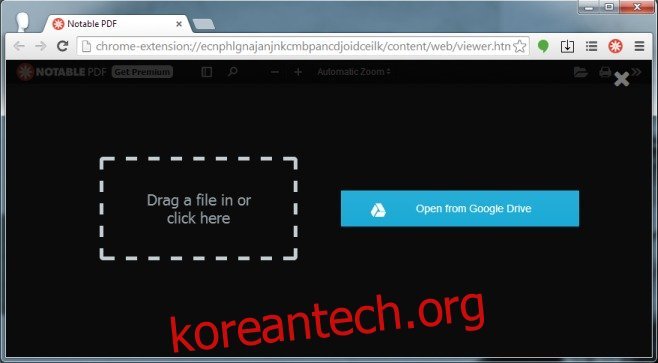
PDF 뷰어 자체는 잘 설계되었습니다. 파일은 오른쪽 막대에 주석 달기 및 편집 도구가 있고 상단 막대에는 열기, 다운로드 및 확대/축소 버튼이 있는 중앙 스테이지입니다. 탐색 패널은 상단 표시줄의 확대/축소 컨트롤 바로 옆에 있는 버튼을 통해 왼쪽에서 열 수 있습니다.

오른쪽에 있는 버튼을 사용하여 주석, 텍스트 상자, 밑줄 텍스트, 강조 표시 텍스트를 추가하고 취소선을 지울 수 있습니다. 강조 표시 및 텍스트 기능의 경우 9가지 기본 색상 중에서 색상을 선택할 수 있습니다. 확장 프로그램은 추가하는 댓글이나 텍스트에 이니셜을 자동으로 추가합니다. 또한 Chrome의 기본 PDF 뷰어로 설정되어 있지만 확장 프로그램의 설정에서 비활성화할 수 있습니다.

PDF에 주석을 추가했으면 다운로드 버튼을 클릭하고 파일 저장 방법을 선택합니다. 다운로드 버튼 옆에 파일 탐색 및 보기에 대한 추가 옵션을 나타내는 화살표 버튼이 있습니다. 페이지로 이동하고 파일을 회전하고 PDF를 프레젠테이션으로 볼 수 있습니다.

기능과 관련하여 Notable PDF에는 원하는 것이 별로 없습니다. 북마크 기능은 환영받을 수 있지만 확장 기능은 편집 기능에 더 적합하며 PDF 문서에 대한 피드백을 제공하는 쉬운 수단일 뿐만 아니라 훌륭한 공동 작업 도구가 될 것입니다.

